Виртуелна приватна мрежа (ВПН) се може користити за повезивање ваше приватне мреже са другом мрежом преко јавне мреже (Интернета). ВПН може омогућити корисницима да безбедно приступе датотекама и рачунарима своје компаније док су негде другде осим на свом радном месту. У ствари, ВПН проширују приватне мреже преко Интернета и повезују географски различите локације (интерне мреже) једна на другу на безбедан начин.
Ако имате наменски Виндовс 2003 сервер са једном мрежном картицом и желите да подесите ВПН везу како бисте повежите се и приступите серверским или мрежним датотекама са свих страна, онда можете пратити овај водич да бисте сазнали како то можете учинити то.
Како омогућити ВПН услугу у Виндовс 2003 Сервер са једном мрежном картицом.
Корак 1. Омогућите рутирање и даљински приступ
1. Од Контролна табла, отворен Административни алати.
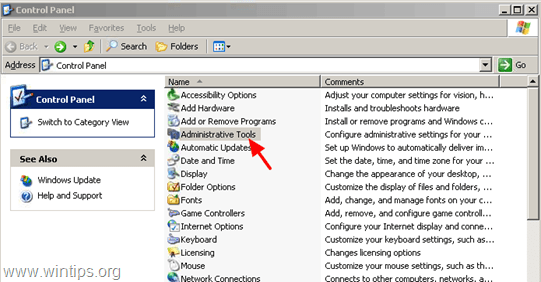
2. Двапут кликните да бисте отворили Рутирање и даљински приступ.
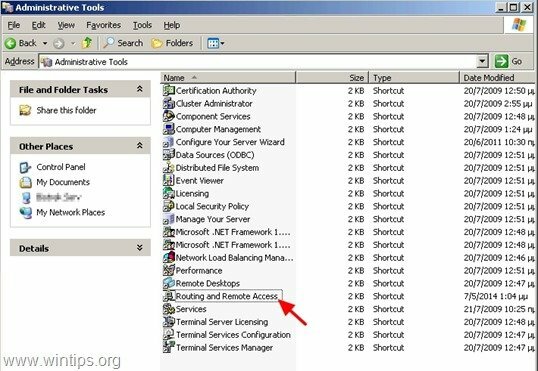
3.Десни клик на имену вашег сервера (у левом окну) и изаберите „Конфигуришите и омогућите рутирање и даљински приступ”.
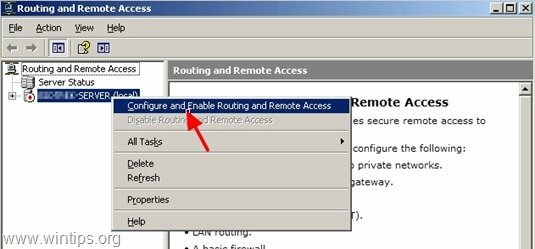
4. у ”Чаробњак за подешавање сервера за рутирање и даљински приступ” екран добродошлице, притисните „Следећи”.
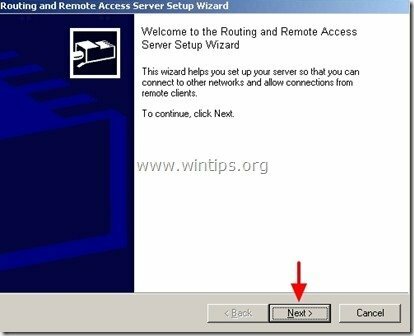
5. Изаберите „Прилагођена конфигурација” и притисните „Следећи”.
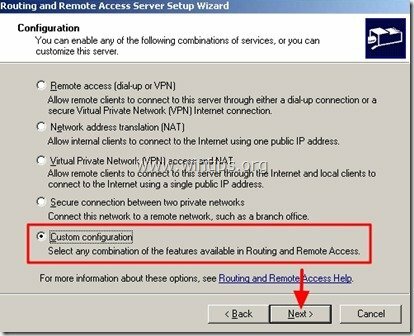
6. Изаберите „ВПН приступ” и кликните на „Следећи”.
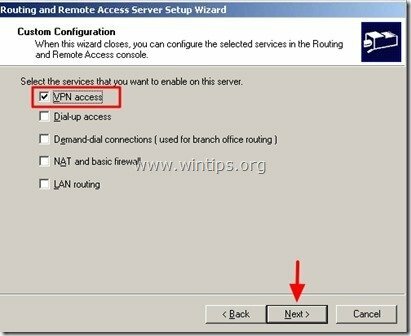
7. Кликните на „Заврши”

8. Кликните на „да" почети Рутирање и даљински приступ услуга.
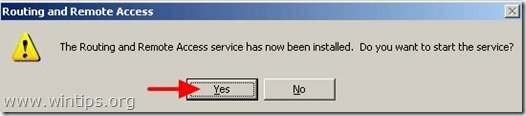
Корак 2. Доделите ИП адресе за ВПН кориснике.
Сада морате да доделите које ће ИП адресе бити додељене повезаним ВПН корисницима.
1.Десни клик на имену вашег сервера (у левом окну) и изаберите „Својства”
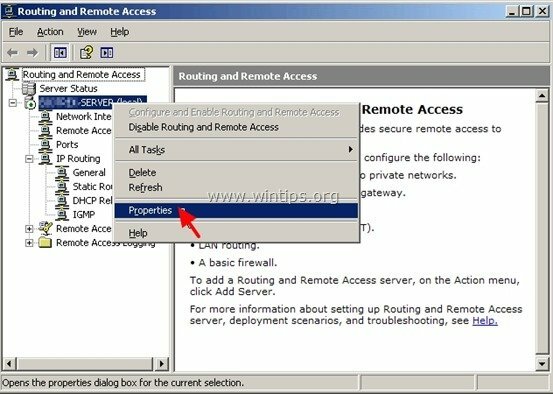
2. у „ИП” картицу, изаберите „База статичких адреса” и кликните на „Додати”.
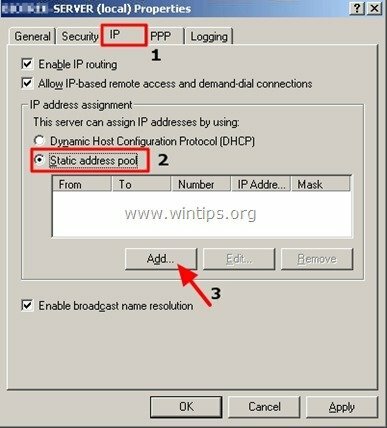
3. Унесите које ИП адресе (Почетна и крајња ИП адреса) доступни су за давање ВПН клијентима након повезивања и кликните на „ок”.*
* Белешка: Доступне ИП адресе морају бити у истом опсегу мреже као и ваша мрежа.
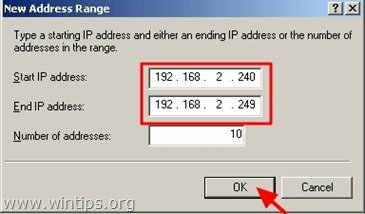
4. Кликните на „ок” опет.
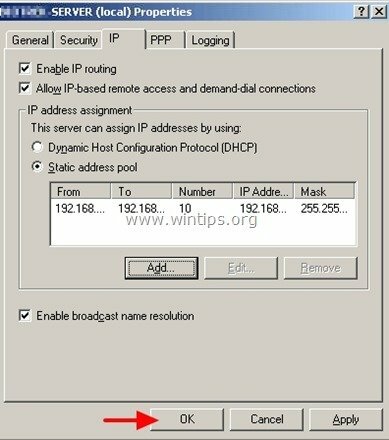
Корак 3. Изаберите ВПН корисници
Сада морате навести који корисник(и) може имати ВПН приступ. Да то уради:
1. Од Контролна табла, отворен Цомпутер Манагемент. *
* Белешка: Ако је ваш сервер део активни именик (домен), онда морате да обавите овај посао од “Корисници и рачунари активног директоријума”.
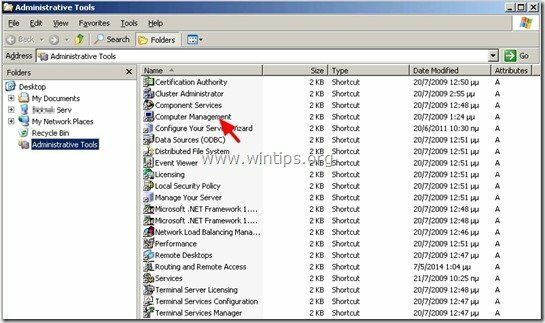
2. Из левог окна под „Системски алати" проширити "Локални корисници и групе” > “Корисници”.
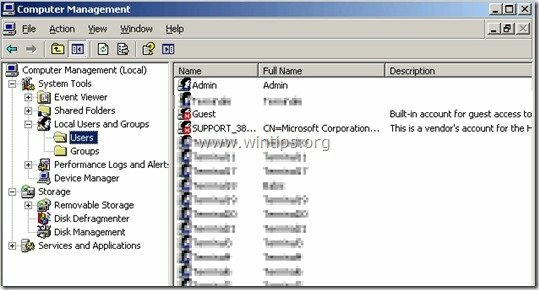
3. Изаберите сваког корисника коме желите да дате ВПН приступ и дупли клик на њему да отвори своја својства.
4. у „Диал Ин” картицу, означите „Дозволи приступ” и кликните на „ок”.
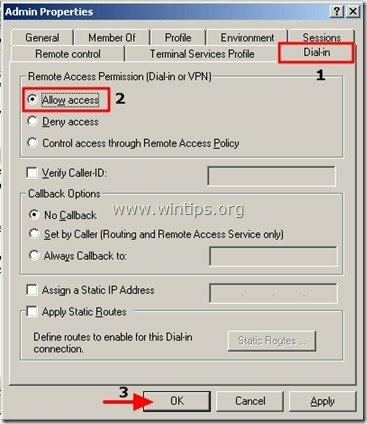
Корак 4. Отворите ВПН порт у мрежном заштитном зиду (рутеру).
Последњи корак: Ако је ваш сервер иза заштитног зида или рутера, онда морате мапирати порт 1723 (ППТП) на интерну ИП адресу вашег ВПН сервера.
Додатне Информације.
Виндовс 2003 Сервер подразумевано користи следећа два (2) протокола за тунелирање да обезбеди ВПН податке:
- Протокол за тунелирање од тачке до тачке (ППТП): Обезбеђује шифровање података користећи Мицрософт поинт-то-поинт енкрипцију.
- Протокол за тунелирање другог слоја (Л2ТП): Пружа шифровање података, аутентификацију и интегритет користећи ИПСец.
Најсигурнији од њих је Л2ТП протокол, али понекад је компликован у подешавању на страни ВПН клијената.
У случају да желите да онемогућите употребу ППТП протокола и користите само Л2ТП протокол да бисте имали јачу безбедност, онда:
1. Отвори Рутирање и даљински приступ и под „Сервер” име, десни клик на "Портс” и кликните на „Својства”.
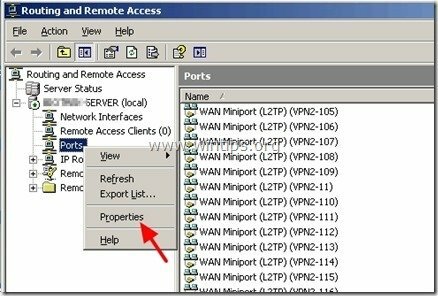
2. Истакните "ВАН минипорт (ППТП)” и кликните на „Конфигуришите”.
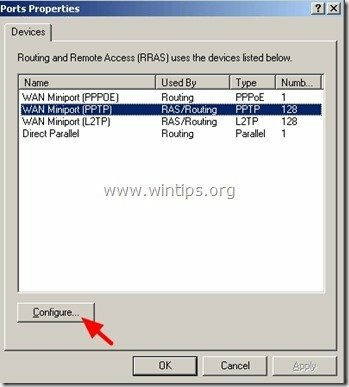
3. Подесите "Максимум портова” вредност за нула (0) и кликните на „ок” двапут за излаз.
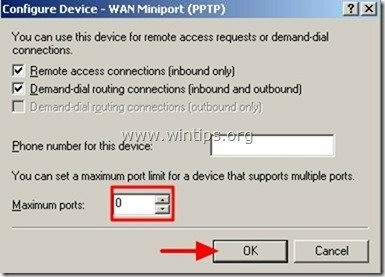
То је то!
Хвала вам! Покушавам да ово успем, користећи водич који је изоставио „Корак 2. Додели ИП адресе за кориснике ВПН-а“ и био сам скоро спреман да почнем да чупам косу.